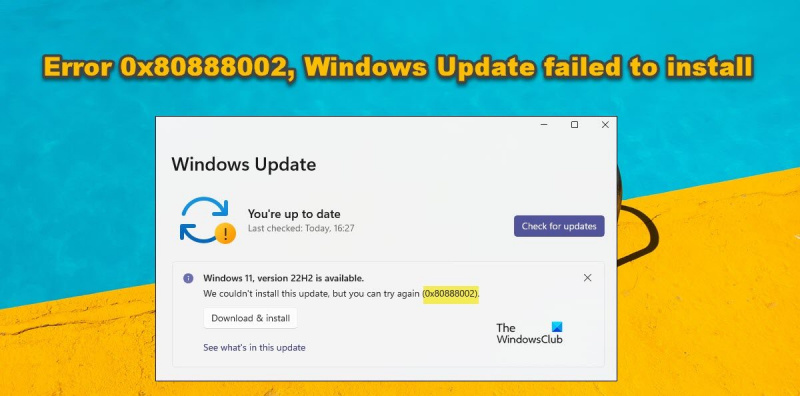Ως ειδικός πληροφορικής, έχω δει το μερίδιο σφαλμάτων που έχω. Αλλά αυτό που φαίνεται να προκαλεί πάντα τον κόσμο είναι το σφάλμα 0x80888002. Αυτό το σφάλμα παρουσιάζεται όταν προσπαθείτε να εγκαταστήσετε μια ενημέρωση των Windows και αποτυγχάνει. Υπάρχουν μερικά πράγματα που μπορείτε να κάνετε για να προσπαθήσετε να το διορθώσετε, αλλά δυστυχώς, είναι συχνά μια περίπτωση δοκιμής και λάθους. Το πρώτο πράγμα που πρέπει να δοκιμάσετε είναι να εκτελέσετε το Windows Update Troubleshooter. Αυτό είναι ένα ενσωματωμένο εργαλείο που μπορεί να σας βοηθήσει να εντοπίσετε και να διορθώσετε προβλήματα με τις ενημερώσεις. Για να το εκτελέσετε, απλώς αναζητήστε την «αντιμετώπιση προβλημάτων» στο μενού Έναρξη. Μόλις ανοίξει, κάντε κλικ στο «Windows Update» και ακολουθήστε τις οδηγίες. Εάν αυτό δεν λειτουργήσει, το επόμενο βήμα είναι να δοκιμάσετε και να εγκαταστήσετε με μη αυτόματο τρόπο την ενημέρωση. Για να το κάνετε αυτό, πρέπει να κάνετε λήψη της ενημέρωσης από τον ιστότοπο της Microsoft και στη συνέχεια να την εγκαταστήσετε. Αυτό μπορεί να είναι λίγο δύσκολο, οπότε βεβαιωθείτε ότι ακολουθείτε προσεκτικά τις οδηγίες. Εάν εξακολουθείτε να αντιμετωπίζετε προβλήματα, το επόμενο βήμα είναι να προσπαθήσετε να επαναφέρετε τα στοιχεία του Windows Update. Αυτό μπορεί να γίνει χρησιμοποιώντας τη γραμμή εντολών. Για να το κάνετε αυτό, αναζητήστε τη «Γραμμή εντολών» στο μενού Έναρξη και, στη συνέχεια, κάντε δεξί κλικ και επιλέξτε «Εκτέλεση ως διαχειριστής». Μόλις ανοίξει, πληκτρολογήστε τις παρακάτω εντολές και πατήστε Enter μετά από κάθε μία: καθαρή στάση wuauserv bits καθαρού τερματισμού net stop cryptsvc ren %systemroot%SoftwareDistribution SoftwareDistribution.old ren %systemroot%system32catroot2 catroot2.παλιό καθαρή έναρξη wuauserv καθαρά bits έναρξης καθαρή εκκίνηση cryptsvc Αφού εκτελέσετε αυτές τις εντολές, δοκιμάστε να εγκαταστήσετε ξανά την ενημέρωση. Εάν εξακολουθεί να μην λειτουργεί, τότε ίσως χρειαστεί να επικοινωνήσετε με την υποστήριξη της Microsoft για περαιτέρω βοήθεια. Ας ελπίσουμε ότι μία από αυτές τις λύσεις θα διορθώσει το πρόβλημα και θα μπορέσετε να εγκαταστήσετε την ενημέρωση. Αλλά αν όχι, τότε ίσως χρειαστεί απλώς να περιμένετε την επόμενη ενημέρωση και να ελπίζετε ότι δεν θα δημιουργήσει κανένα πρόβλημα.
Εάν αντιμετωπίζετε το σφάλμα 0x80888002, η εγκατάσταση του Windows Update απέτυχε κατά την ενημέρωση ή την ενημέρωση των Windows 11/10, αυτή η ανάρτηση θα σας βοηθήσει. Ορισμένοι χρήστες έχουν δει αυτόν τον κωδικό σφάλματος όταν προσπαθούν να εγκαταστήσουν μια ενημέρωση λειτουργιών. Το μήνυμα σφάλματος διαβάζει − Δεν ήταν δυνατή η εγκατάσταση αυτής της ενημέρωσης, αλλά μπορείτε να δοκιμάσετε ξανά (0x80888002) .

προοπτικές κολλημένες κατά τη φόρτωση προφίλ
Τι προκαλεί το σφάλμα 0x80888002 του Windows Update;
Εάν παρακάμψατε τον έλεγχο εγκατάστασης κατά την εγκατάσταση των Windows 11 ή χρησιμοποιήσατε οποιοδήποτε εργαλείο για την εγκατάσταση των Windows 11 που παρακάμπτει αυτόματα τον έλεγχο ασφαλείας, θα εμφανιστεί ένας κωδικός σφάλματος. Κατά την εγκατάσταση της έκδοσης 2022 ή 22H2, τα Windows ελέγχουν το σύστημά σας για να βεβαιωθεί ότι διαθέτετε όλο το υλικό που απαιτείται για την εγκατάσταση των Windows 11, η απουσία του οποίου έχει ως αποτέλεσμα τον κωδικό σφάλματος 0x80888002. Υπάρχουν άλλες αιτίες και λύσεις που θα καλύψουμε σε αυτήν την ανάρτηση.
Επιδιόρθωση σφάλματος 0x80888002, η εγκατάσταση του Windows Update απέτυχε
Εάν δείτε το σφάλμα 0x80888002 και το Windows Update απέτυχε να εγκατασταθεί στο σύστημά σας, ακολουθήστε τις παρακάτω λύσεις.
- Παράκαμψη επαλήθευσης εγκατάστασης
- Παράκαμψη TPM και Ασφαλής εκκίνηση με Rufus
- Εκτελέστε το Windows Update Troubleshooter
- Επαναφέρετε το στοιχείο Windows Update
- Χρησιμοποιήστε την εγκατάσταση των Windows 11 Media για να εγκαταστήσετε την ενημέρωση δυνατοτήτων.
Ας μιλήσουμε για αυτά λεπτομερώς.
1] Παράκαμψη της επαλήθευσης εγκατάστασης
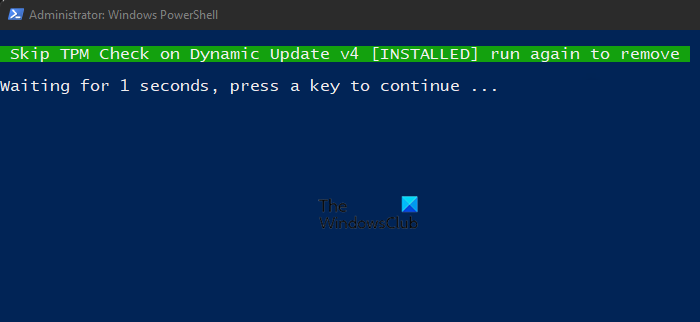
Για να επιλύσετε αυτό το ζήτημα, εκτελέστε μια δέσμη ενεργειών που μπορεί να παρακάμψει την επικύρωση που απαιτείται για την εγκατάσταση αυτής της έκδοσης των Windows. Για να εγκαταστήσετε αυτό το σενάριο, πρέπει να μεταβείτε στο github.com και λήψη MediaCreationTool.bat Πάτημα Κωδικός > Λήψη ZIP.
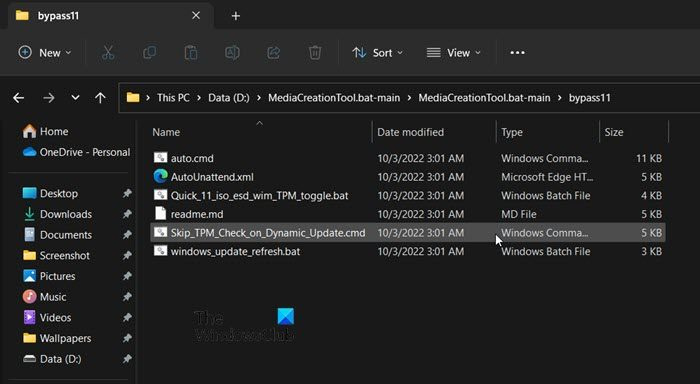
Μετά τη λήψη του αρχείου, εξαγάγετε το και, στη συνέχεια, μεταβείτε στο MediaCreationTool.bat-main > MediaCreationTool.bat-main > обход11. Στη συνέχεια κάντε δεξί κλικ Skip_TPM_Check_on_Dynamic_Update.cmd και επιλέξτε Εκτέλεση ως διαχειριστής. Κάντε κλικ στο OK όταν εμφανιστεί η προτροπή UAC. Μπορείτε επίσης να ανοίξετε το αναδυόμενο παράθυρο του Windows Defender, κάντε κλικ στο Τρέξε πάντως.
Τέλος, ακολουθήστε τις οδηγίες στην οθόνη για να ολοκληρώσετε τη διαδικασία.
Το Gmail κολλήθηκε στα εξερχόμενα
Πρέπει να αναιρέσετε τις αλλαγές μετά την εγκατάσταση της ενημέρωσης, για να κάνετε το ίδιο, απλώς πλοηγηθείτε στην ίδια τοποθεσία και εκτελέστε ξανά το Skip_TPM_Check_on_Dynamic_Update.cmd. Αντί να εγκατασταθεί, το σενάριο θα δώσει ένα μήνυμα ότι έχει αφαιρεθεί.
2] Παράκαμψη TPM και Ασφαλής εκκίνηση με Rufus
Μπορείτε επίσης να χρησιμοποιήσετε το Rufus για να παρακάμψετε το TPM και να ασφαλίσετε την εκκίνηση, απλώς κατεβάστε τα Windows 22H2 ή 2022 ISO. Στη συνέχεια, πρέπει να χρησιμοποιήσετε το Rufus για να δημιουργήσετε ένα μέσο εγκατάστασης που θα παρακάμψει το TPM και θα ασφαλίσει την εκκίνηση. Αυτό θα σας βοηθήσει.
3] Εκτελέστε το Windows Update Troubleshooter.
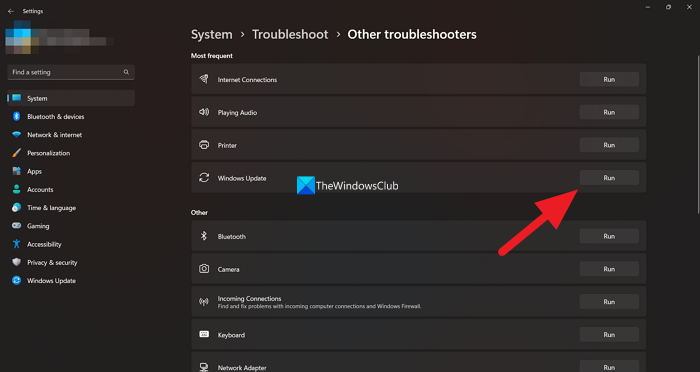
Στη συνέχεια, θα εκτελέσουμε το πρόγραμμα αντιμετώπισης προβλημάτων του Windows Update, θα το αφήσουμε να βρει την αιτία και να το διορθώσει. Το Windows Update Troubleshooter είναι ένα ενσωματωμένο πρόγραμμα των Windows που μπορεί να διορθώσει όλα τα είδη σφαλμάτων του Windows Update. Για να εκτελέσετε το πρόγραμμα αντιμετώπισης προβλημάτων, πρέπει να ακολουθήσετε τα προβλεπόμενα βήματα.
Windows 11
- Άνοιξε Ρυθμίσεις.
- Παω σε Σύστημα > Αντιμετώπιση προβλημάτων.
- Κάντε κλικ στην επιλογή Άλλα εργαλεία αντιμετώπισης προβλημάτων.
- Κάντε κλικ στο στοιχείο Εκτέλεση που σχετίζεται με Ενημερωμένη έκδοση για Windows.
Windows 10
- Ρυθμίσεις εκκίνησης.
- Εναλλαγή σε Ενημέρωση και ασφάλεια.
- Τύπος Αντιμετώπιση προβλημάτων > Προηγμένα εργαλεία αντιμετώπισης προβλημάτων.
- Επιλέγω Ενημερωμένη έκδοση για Windows και κάντε κλικ στην επιλογή 'Εκτέλεση αυτού του εργαλείου αντιμετώπισης προβλημάτων'.
Πρέπει να ακολουθήσετε τις οδηγίες στην οθόνη για να ολοκληρώσετε τη διαδικασία. Ελπίζω αυτό να σας βοηθήσει.
4] Επαναφέρετε το στοιχείο Windows Update
Εάν όλα τα άλλα αποτύχουν, είναι πιθανό ορισμένα αρχεία του Windows Update να καταστραφούν ή να παρουσιάστηκε κάποιο άλλο πρόβλημα. Σε μια τέτοια περίπτωση, πρέπει να επαναφέρουμε το στοιχείο του Windows Update. Αυτό δεν θα διαγράψει κανένα σημαντικό αρχείο των Windows, απλώς αφαιρέστε την προσωρινή μνήμη ενημέρωσης που μπορεί να είναι κατεστραμμένη. Μετά την επαναφορά του στοιχείου Windows Update, επανεκκινήστε τον υπολογιστή σας και ελέγξτε εάν το πρόβλημα έχει επιλυθεί.
5] Χρησιμοποιήστε το Windows 11 Setup Assistant
Εάν δείτε αυτόν τον κωδικό σφάλματος όταν προσπαθείτε να εγκαταστήσετε μια ενημέρωση λειτουργιών, μπορείτε να χρησιμοποιήσετε τον Βοηθό εγκατάστασης των Windows 11 για να εγκαταστήσετε την ενημέρωση δυνατοτήτων
Πώς να διορθώσετε το Windows Update που απέτυχε να εγκατασταθεί;
Εάν το Windows Update απέτυχε να εγκατασταθεί στον υπολογιστή σας, ελέγξτε τον κωδικό σφάλματος. Κάθε κωδικός σφάλματος έχει μια συγκεκριμένη σημασία, επομένως πρέπει να τον χρησιμοποιήσετε για να βρείτε λύσεις. Ωστόσο, ανεξάρτητα από τον κωδικό σφάλματος που λαμβάνετε, υπάρχουν πολλά πράγματα που μπορείτε να κάνετε: εκτελέστε το πρόγραμμα αντιμετώπισης προβλημάτων του Windows Update και καθαρίστε το στοιχείο του Windows Update.
εκτύπωση ημερολογίου 10
Τι σημαίνει ο κωδικός σφάλματος 0xC1900101;
Το 0xc1900101 είναι ένα σφάλμα εγκατάστασης και εμφανίζεται όταν προσπαθείτε να ενημερώσετε το λειτουργικό σύστημα και τα Windows επαναφέρουν το λειτουργικό σύστημα σε προηγούμενη έκδοση. Εάν θέλετε να διορθώσετε το πρόβλημα, σας συνιστούμε να ελέγξετε την ανάρτησή μας για να διορθώσετε τον κωδικό σφάλματος 0xC1900101. Δεν μπορέσαμε να το εγκαταστήσουμε ή να το ενημερώσουμε.
Το Windows 11 Setup Assistant εμφανίζει επίσης 0xc1900101, ώστε να μπορείτε να διαβάσετε αυτήν την ανάρτηση για να διορθώσετε το πρόβλημα. Ελπίζω να μπορέσετε να διορθώσετε το πρόβλημα χρησιμοποιώντας τις λύσεις που αναφέρονται σε αυτές τις αναρτήσεις.
Ανάγνωση: 0xC1900101 - 0x20017, Η εγκατάσταση απέτυχε κατά το βήμα SAFE_OS.